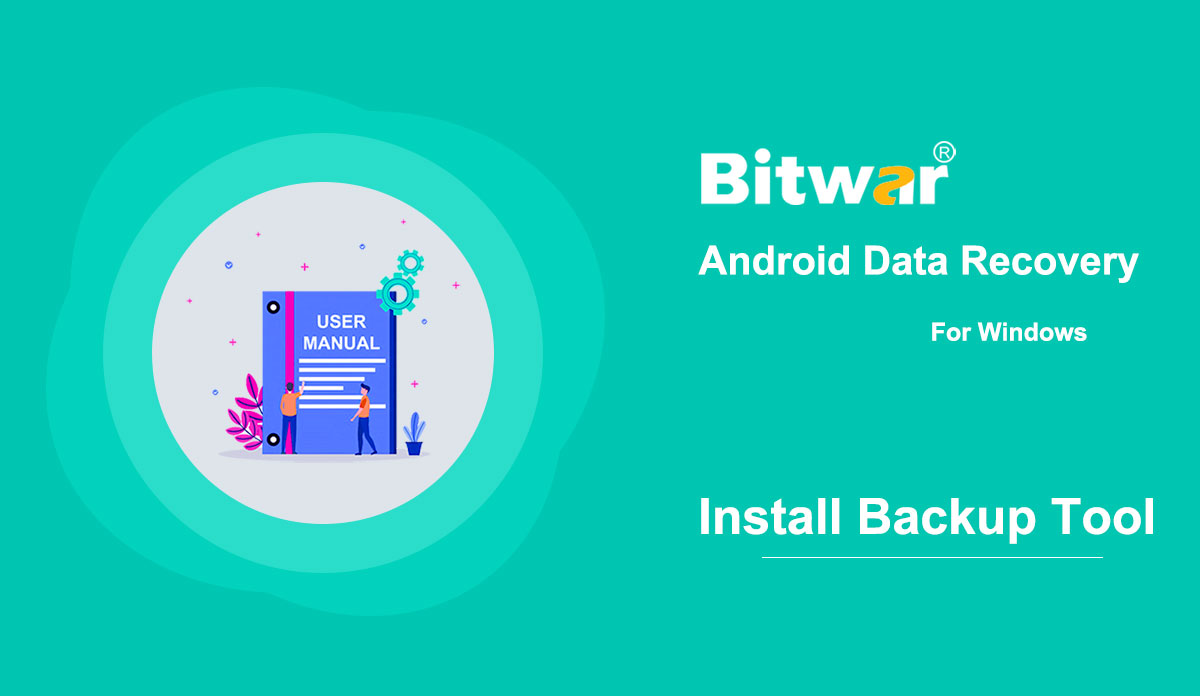- So rooten Sie ein Android-Telefon (mit PC)
.Zusammenfassung: Dieser Artikel beschreibt die gängigste Methode für Benutzer, ein Android-Telefon auf einem PC zu rooten. Voraussetzungen Stellen Sie sicher, dass Sie die folgenden Anforderungen erfüllen: Gerät eingeschaltet Mindestens 50 % Akkuladestand Internetverbindung erforderlich USB-Kabel (das Original wird empfohlen) Die vollständige Anleitung zum Rooten eines Android-Telefons Schritt 1: Herunterladen und Installieren von KingoRoot Android (PC-Version) . Schritt 2: Starten Sie die Software und Sie sehen die primäre Schnittstelle. Schritt 3: Verbinden Sie Ihr Telefon über ein USB-Kabel mit dem Computer. Hinweis: Wenn der entsprechende Gerätetreiber nicht auf dem Computer installiert wurde, lädt die Software ihn automatisch herunter und installiert ihn. Stellen Sie sicher, dass die Internetverbindung ordnungsgemäß funktioniert; Andernfalls kann die Software den Treiber nicht herunterladen. Schritt 4: Aktivieren Sie den USB-Debugging-Modus auf Ihrem Telefon. Auf Ihrem Gerät wird eine Eingabeaufforderung angezeigt. Bitte tippen Sie auf "Von diesem Computer immer zulassen" Hinweis: Benutzer, die nicht wissen, wie der USB-Debugging-Modus aktiviert wird, können sich auf die folgende Anleitung beziehen: Schritt 5: Klicken Sie auf ROOT, um zu rooten. Der Vorgang sollte einige Minuten dauern. Während des Rootens ist es normal, dass das Gerät mehrmals automatisch neu gestartet wird und Benutzer keine Operationen auf dem Gerät ausführen sollten. Schritt...
2020-8-1
- So rooten Sie ein Android-Telefon (ohne PC)
Zusammenfassung: In diesem Artikel wird die gängigste Methode beschrieben, mit der Benutzer Ihr Android-Telefon rooten können, ohne eine Verbindung zu einem PC herzustellen. Voraussetzungen Stellen Sie sicher, dass die folgenden Voraussetzungen erfüllt sind: Gerät eingeschaltet. Mindestens 50% Akkuladestand. Internetverbindung erforderlich (Wi-Fi-Netzwerk empfohlen). Erlaube die Installation von Apps aus unbekannten Quellen. (Ein allgemeiner Pfad: Einstellungen > Sicherheit > Quellen unbekannt) Die vollständige Anleitung zum Rooten eines Android-Telefons (ohne PC) Schritt 1: Laden Sie KingoRoot Android (APK) herunter und übertragen Sie es auf Ihr Android-Gerät. Suchen Sie dann die Datei über den Datei-Explorer und installieren Sie sie. Sie können die Website auch auf Ihrem Handy besuchen, um sie herunterzuladen und zu installieren. Schritt 2: Starten Sie die Installation der Software. Wenn Sie unbekannten Quellen keine Berechtigung zur Installation der Anwendung auf Ihrem Gerät erteilt haben, wird ein Warndialogfeld angezeigt: "Aus Sicherheitsgründen ist Ihr Telefon so eingestellt, dass die Installation von Apps aus unbekannten Quellen blockiert wird." Tun Sie, was die späteren Dialoge zeigen, um die Berechtigung zu erteilen. Schritt 3: Starten Sie die Software und klicken Sie auf "One Click Root", um mit dem Rooten zu beginnen. Schritt 4: Warten Sie auf das Rooting-Ergebnis. Es besteht die Möglichkeit, dass das Rooten fehlschlägt. Keine Sorge, starten Sie es erneut. Normalerweise dauert es nicht allzu lange, bis...
2020-8-1
- So installieren Sie das Mirror-Tool zum Sichern Ihres Android-Telefons
Zusammenfassung: In diesem Artikel wird beschrieben, wie Sie das Mirror-Tool auf Ihrem Android-Telefon installieren, nachdem Bitwar Android Data Recovery das Telefon identifiziert hat. Ein Mirror-Tool ist eine Voraussetzung, die Benutzer installieren sollten, bevor sie versuchen, verlorene Dateien vom Android-Telefon wiederherzustellen. Verwenden Sie die folgenden Schritte, um zu erfahren, wie Sie es installieren. Schritt 1: Nachdem die Software Ihr Android-Telefon identifiziert hat, wird das Mirror-Tool automatisch auf das Telefon heruntergeladen. Beachten Sie, dass manchmal ein Dialog auf dem Telefonbildschirm angezeigt wird und die Benutzer aufgefordert werden, zu entscheiden, ob sie installieren möchten oder nicht. Bitte klicken Sie auf Installieren. Hinweis: Wenn das Telefon keine Aufforderung zur Installation anzeigt, lesen Sie den Abschnitt Was ist, wenn die Installation fehlschlägt? Der Abschnitt steht am Ende dieses Artikels. Schritt 2: Starten Sie das Mirror-Tool, klicken Sie auf Installieren. Beachten Sie, dass das Telefon möglicherweise eine Eingabeaufforderung anzeigt, in der Benutzer aufgefordert werden, Root zu gewähren. Klicken Sie in diesem Fall auf Zustimmen. Schritt 3: Warten Sie, bis das Telefon Sie darüber informiert, dass die Installation abgeschlossen ist. Was ist, wenn die Installation fehlschlägt? Wenn das Telefon nicht zur Installation auffordert oder die Installation am Ende des Vorgangs fehlschlägt, besteht die erste Lösung darin, das Gerät herunterzufahren...
2020-8-1
- So verbinden Sie Ihr Android-Gerät mit Ihrem Computer
Zusammenfassung: Dieser Artikel erklärt Benutzern, wie Sie Ihr Android-Gerät mit Ihrem Computer verbinden, um Bitwar Android Data Recovery zu verwenden. Stellen Sie sicher, dass Ihr Gerät gerootet ist Die Software erkennt automatisch, ob Ihr Android-Gerät gerootet ist oder nicht. Wenn das Gerät nicht gerootet wurde, klicken Sie auf die Links, um zu erfahren, wie Sie Ihr Gerät rooten: So rooten Sie ein Android-Telefon (mit PC) So rooten Sie ein Android-Telefon (ohne PC) Aktivieren Sie das USB-Debugging auf Ihrem Gerät, nachdem das Gerät den USB-Debugging-Modus aktiviert hat, wird die Software dies automatisch erkennen. Und wenn nicht, zeigt die Software das folgende Bild an: Und da verschiedene Android-Telefone unterschiedliche Android-Versionen haben können, variieren die Möglichkeiten, USB-Debugging zu aktivieren. Klicken Sie auf den Link, um zu erfahren, wie Sie das USB-Debugging aktivieren: So aktivieren Sie das USB-Debugging auf einem Android-Gerät Übrigens müssen sich Benutzer keine Sorgen um den USB-Treiber machen, denn nachdem die Software Ihr Gerät erkennt, lädt sie automatisch die entsprechenden USB stick. Wenn das Telefon gerootet und der USB-Debugging-Modus aktiviert ist, sollten Benutzer das Gerät mit dem Computer verbinden können, und die Software zeigt die Hauptschnittstelle an:
2020-8-1
- So lösen Sie Probleme bei der erneuten Sicherung bei der Verwendung von Bitwar Android Data Recovery
Zusammenfassung: In diesem Artikel wird den Benutzern erklärt, wann es Probleme bei der erneuten Sicherung gibt und wie diese behoben werden können. Es gibt drei Situationen, in denen die Software nach einer erneuten Sicherung fragt. Situation 1: Ein anderes Android-Gerät Dies geschieht, wenn der PC derzeit über eine Sicherungsdatei eines früheren Android-Geräts verfügt. Benutzer müssen das aktuelle Gerät sichern, wenn sie Daten darauf wiederherstellen möchten. Wenn Benutzer Dateien aus einem auf dem PC gespeicherten Backup wiederherstellen möchten, klicken Sie auf das Menü Mehr neben Registrieren in der oberen rechten Ecke der Software und wählen Sie LoadMirror, um das Backup zu laden. Situation 2: Eine unvollständige Sicherungsdatei Diese Situation entsteht, wenn es während des letzten Sicherungsvorgangs zu einer Unterbrechung kam. Vorgänge wie das Anhalten des Backup-Vorgangs, eine Trennung zwischen Gerät und PC oder das Beenden des Programms während des Backup-Vorgangs können zu einer erneuten Backup-Anforderung führen, wie in der folgenden Abbildung dargestellt. Sie können auf Abbrechen klicken, damit die Software die unvollständige Sicherungsdatei scannt. Mit etwas Glück können Sie die gewünschten Dateien wiederherstellen. Wenn dies fehlschlägt, kehren Sie zur gleichen Stufe zurück und klicken Sie diesmal auf OK, um eine vollständige erneute Sicherung durchzuführen. Situation 3: Eine veraltete Sicherungsdatei...
2020-8-1